안녕하세요,
이번 포스팅에서는 QGIS의 장단점 및 설치법을 알아보도록 하겠습니다.

GIS를 공부하시는 분들이시라면 ArcGIS와 QGIS에 대해 들어보셨을 거예요,
먼저 ArcGIS와 QGIS을 비교해보고 각각의 장단점을 살펴볼 수 있을 것 같습니다.
ArcGIS는 GIS 분야의 대표적인 유료 소프트웨어입니다. 미국에 본사를 둔 Esri (https://www.esri.com/ko-kr/about/about-esri/company) 사가 개발해 전 세계 유수의 기업 및 국제기구, 정부기관 등에서 활용하는 가장 공식적인 툴이기도 하죠.
ArGIS는 기능이 풍부하고 편리한 반면, 제대로 된 구동을 위해서는 고사양 컴퓨터를 필요로 하며 가격도 연 100USD 정도로 소득수준에 따라 부담이 될 수도 있는 유료 소프트웨어라는 단점이 있습니다.

그래서 개인 연구용 혹은 자기계발용으로 쓰는 것이라면 오픈소스인 QGIS를 많이 활용하고 있는 추세입니다. 디테일은 다르지만 QGIS도 ArcGIS에서 가능한 대부분의 기능을 활용할 수 있고 개인 컴퓨터에도 부담이 덜 가기 때문이죠.
그래서 QGIS의 장점은 아래와 같이 정리할 수 있겠습니다.
1) 무료 소프트웨어
2) 상대적으로 저사양 컴퓨터에서도 구동이 가능
반면에 QGIS의 단점은 아래와 같습니다.
1) 상대적으로 빈약한 기능의 편리성 및 풍부성
2) 적은 정규 교육과정 (ArcGIS의 경우 Esri에서 제공하는 교육과정 有)
여담으로 잠시 QGIS의 배경에 관해 말씀드리자면, QGIS는 2002년 처음 오픈소스로 공개되었습니다. 80년대부터 엔지니어로 활동하던 미국의 게리 셔먼 박사에 의해 만들어졌는데, 셔먼 박사는 당시 다양한 공간 정보 데이터를 가지고 작업을 하던 중 리눅스 위에서 이를 시각화하는 기술을 만들고 싶은 마음에 취미활동 성격으로 QGIS를 개발했다고 합니다. QGIS가 오픈소스로 공개된 이후 여러 개발자가 기술 개발에 동참했으며, 그 결과 당시 예상했던 것보다 훨씬 다양한 기능이 QGIS에 포함될 수 있었는데요, 현재에도 외부 플러그인을 추가하는 형식으로 기능을 더할 수 있어 소프트웨어는 끊임없이 개발되고 있습니다.
(출처: https://www.oss.kr/oss_guide/show/aa9ef03e-68a6-4cc8-814d-6dd0f03227c6)

그렇다면 이제 무료 소프트웨어인 QGIS를 설치하는 방법에 대해 알려드리도록 하겠습니다.
먼저 아래의 QGIS 소프트웨어 다운로드 사이트에 접속해주세요.
https://qgis.org/ko/site/forusers/download.html
QGIS 다운로드
qgis.org
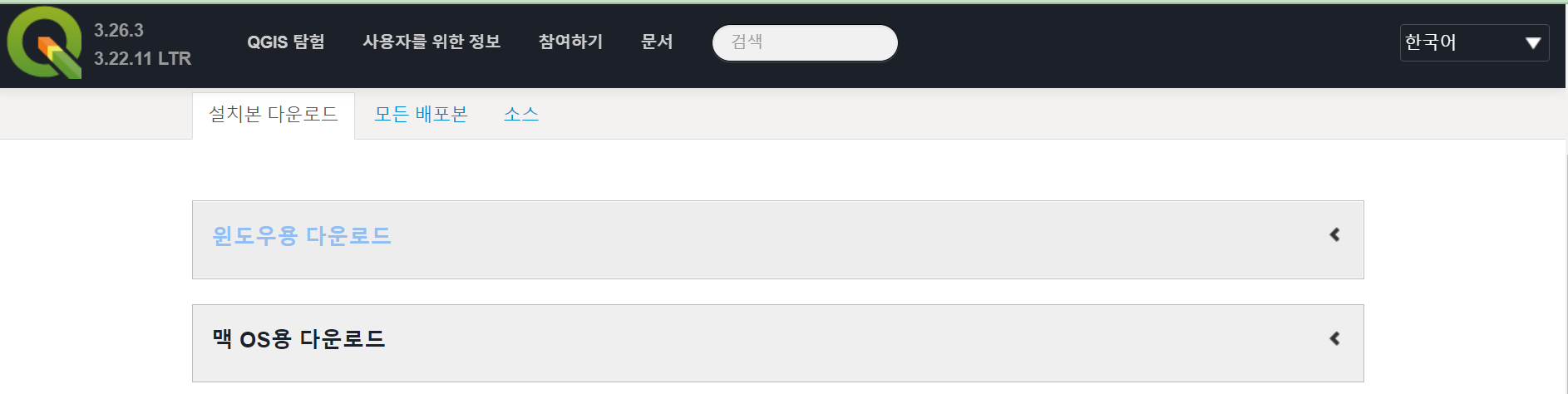
윈도우 사용자시라면 윈도우용 다운로드를 클릭하시고, 맥 사용자시라면 맥OS용 다운로드를 클릭하셔서 운영체제에 맞는 버전을 다운로드해주세요.
설치파일 크기만 1GB 정도 되니 저장 공간이 넉넉한 지 먼저 확인해주세요.
이후에도 GIS 작업을 하려면 여러 데이터를 저장해야 하는 일이 필요하니 데이터 저장용량이 충분한 USB나 외장하드를 활용하시는 것을 추천드립니다.

설치파일 다운로드가 완료되면 더블클릭하여 파일을 열어주세요.
위와 같은 창이 뜨면 라이센스에 동의함 '체크' 후 'Next'를 클릭해주세요.
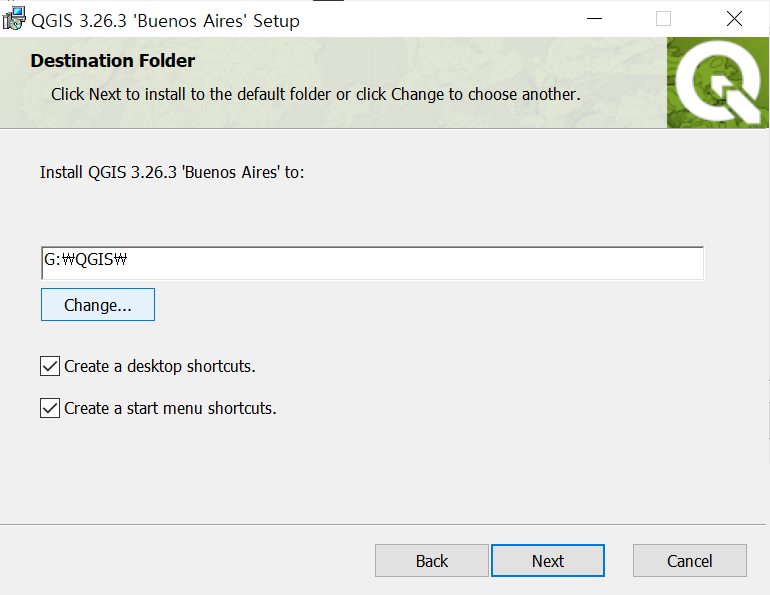
다음 창에서는 'Change' 버튼을 눌러 설치할 위치를 지정해줍니다. 이미 원하는 위치로 지정되어 있다면 별도로 바꾸지 않으셔도 됩니다. 다시 한 번 'Next' 버튼을 클릭해주세요.

마지막으로 'Install' 버튼을 누르시면 지정한 폴더에 설치가 완료됩니다.
이상으로 ArcGIS와의 비교를 통한 QGIS의 장단점 및 QGIS 설치법을 알아보았습니다.
다음 포스팅에서부터는 실질적인 QGIS 활용법에 관해 알려드리도록 하겠습니다.
감사합니다.
'QGIS 국문 가이드 > QGIS 기초' 카테고리의 다른 글
| [QGIS 기초] 필드 별 레이블(labels) 추가하기 (2) | 2022.10.12 |
|---|---|
| [QGIS 기초] Refactor fields 기능을 활용하여 필드 유형 변경하기 (1) | 2022.10.08 |
| [QGIS 기초] 대표적인 파일 확장자 소개 및 오픈 방법 (3) | 2022.10.03 |
| [QGIS 기초] 배경 지도 불러오기 (구글맵, OpenStreetMap 등) (0) | 2022.10.03 |
| [QGIS 기초] 지리정보시스템(GIS)의 정의와 주요 기능, 활용 예시 (0) | 2022.10.03 |




댓글